Interfaz web MyQ
Este tema describe la interfaz web de MyQ, donde se gestionan la mayoría de las funciones de MyQ. Le muestra cómo acceder a la interfaz web y a los dos menús donde puede acceder a todos los ajustes y funciones de la interfaz web: el Principal y el menú Ajustes menú. Además, describe la interfaz web de Tablero de mandos en casa y le muestra cómo realizar la configuración inicial de MyQ. Las dos últimas secciones presentan dos registros de MyQ: el Registro MyQ y el Registro de auditoría MyQ.
Acceso a la interfaz web de MyQ
Para acceder a la interfaz web de MyQ, debe abrirla en su navegador web e iniciar sesión como administrador:
Hay tres maneras de abrir la Interfaz Web MyQ:
Abra su navegador web y, a continuación, introduzca la dirección web en el formulario:
https://*MyQserver*:8090, donde MyQserver representa la dirección IP o el nombre de host de su servidor MyQ y 8090 es el puerto por defecto para acceder al servidor.
Acceda a la interfaz desde el MyQ Easy Config Inicio haciendo clic en la pestaña Administrador de la web MyQ enlace en el Administrador de la web MyQ sección.
Abra la aplicación MyQ Web Administrator. Puede encontrar esta aplicación en la pantalla de Aplicaciones en Windows 8.1+, Windows Server 2012 y más recientes.
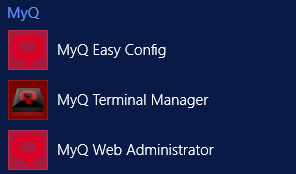
Iniciar sesión como administrador
Introduzca el nombre del administrador del servidor (*admin) y la contraseña que ha establecido en la aplicación MyQ Easy Config, y luego haga clic en Entrar. Si aún no ha cambiado la contraseña por defecto (no se recomienda), introduzca la que tiene por defecto: 1234.
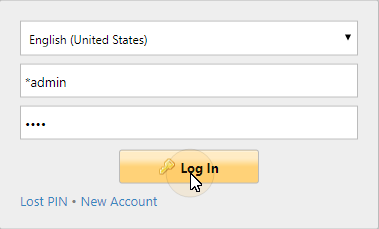
En el menú desplegable de la parte superior de la ventana de acceso, puede seleccionar el idioma que prefiera.
.png)